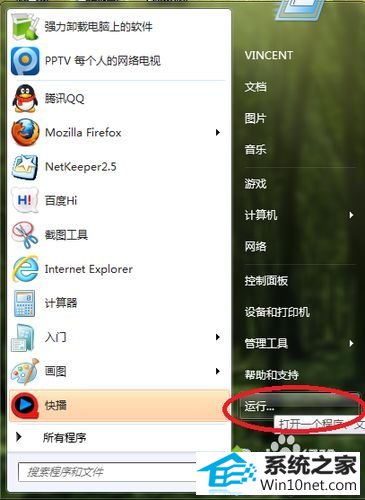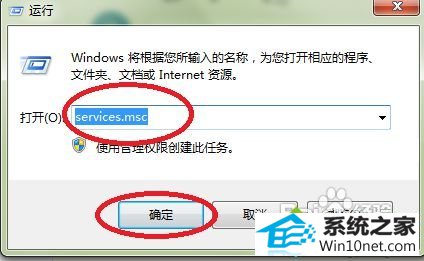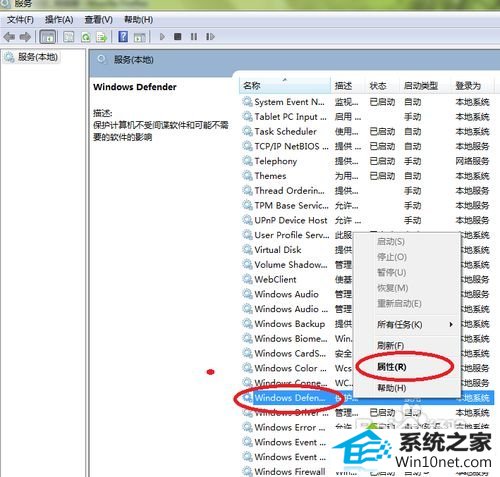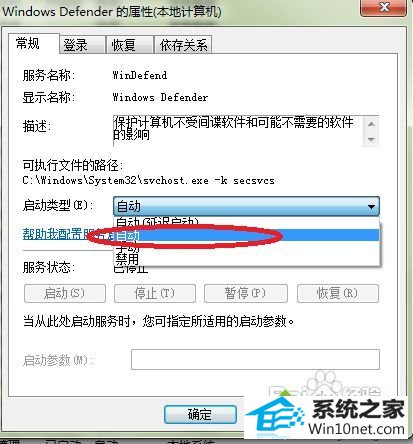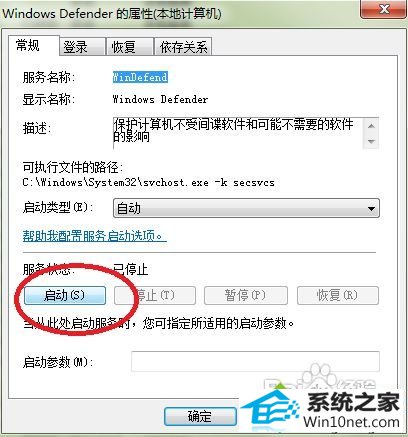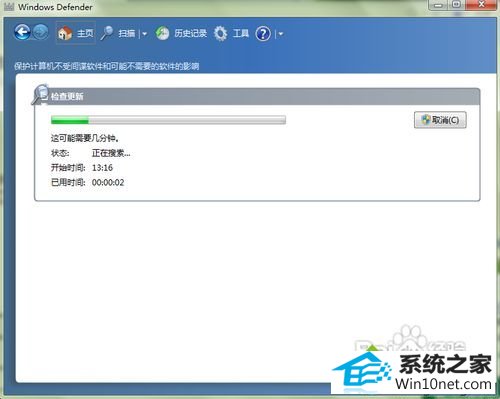今天小编分享一下win10系统defender无法启动问题的处理方法,在操作win10电脑的过程中常常不知道怎么去解决win10系统defender无法启动的问题,有什么好的方法去处理win10系统defender无法启动呢?今天本站小编教您怎么处理此问题,其实只需要1、点击开始菜单-运行,或者按下快捷键win+R,调出运行命令窗口; 2、在输入框输入:services.msc,点击确定,系统调用打开服务窗口;就可以完美解决了。下面就由小编给你们具体详解win10系统defender无法启动的图文步骤:
具体方法如下:
1、点击开始菜单-运行,或者按下快捷键win+R,调出运行命令窗口;
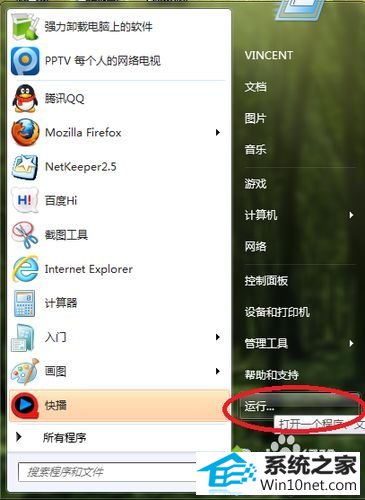
2、在输入框输入:services.msc,点击确定,系统调用打开服务窗口;
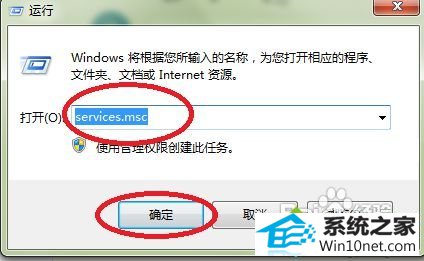
3、找到windows defender服务选项,按下鼠标右键选择属性或者直接双击,调出属性窗口;
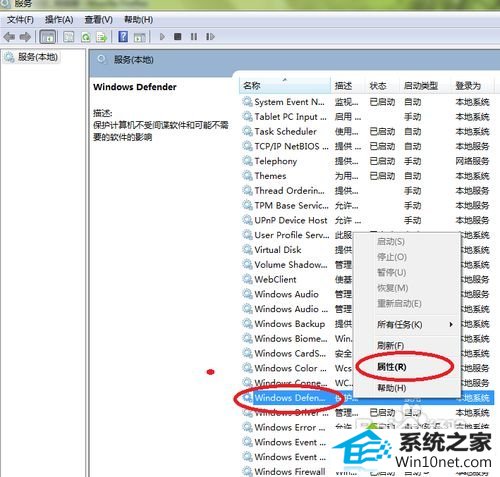
4、在启动类型下选择自动,也就是将禁用状态改为自动状态,点击应用-确定;
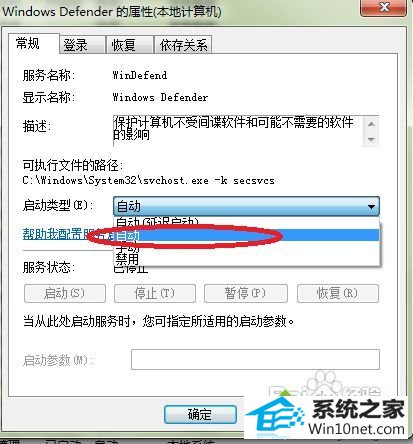
5、再次重复步骤三,点击启动,就可以开启windows defender服务;
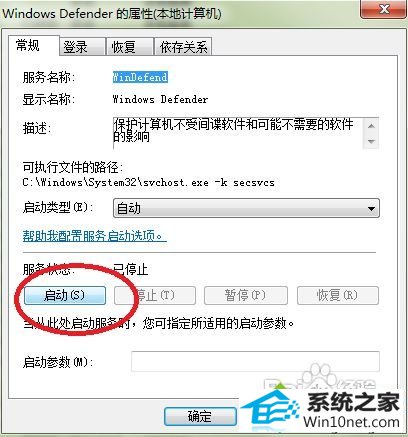
6、打开windows defender,系统提示你进行检查,按照系统提示操作即可。
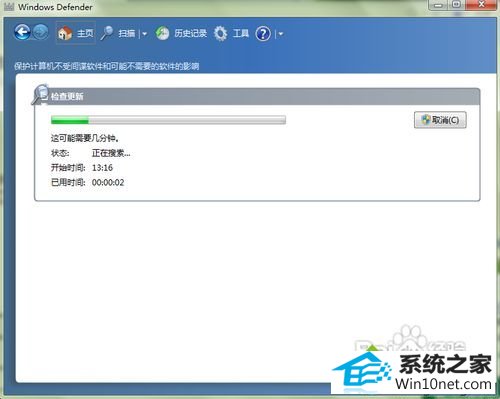
上述内容也就是win10系统defender无法启动的图文步骤,简单实用的方法,希望此教程内容能够帮助到大家!